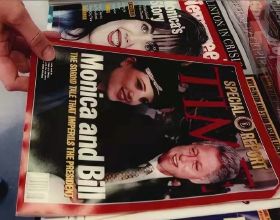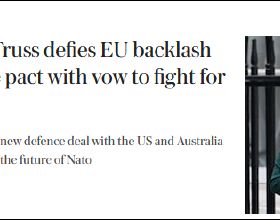1、 怎樣加快網頁速度?
[方法一]
第一步:啟動Internet瀏覽器。
第二步:移動滑鼠到選單欄,單擊“工具”一“In-ternet選項”。
第三步:在出現的對話方塊中單擊選中“高階”。
第四步:在其中的“多媒體”區域,單擊清除“顯示圖片”、“播放動畫”、“播放影片”、“播放聲音”及“最佳化影象抖動”複選框。
第五步:單擊“確定”,結束設定操作,可加快網頁的顯示速度(只顯示文字)。
[方法二]
第一步:啟動Internet瀏覽器。
第二步:移動滑鼠到選單欄,單擊“工具”一“In-ternet選項”。
第三步:在出現的對話方塊中單擊選中“常規”,通常“常規”選項卡是開啟“Internet選項”時的預設設定。
第四步:單擊“Internet臨時檔案”框中的“設定”。
第五步:在出現的“設定”對話方塊中,單擊選中“不檢查”。
第六步:在“使用的磁碟空間”直接鍵人數字或用滑鼠拖動滑尺,根據硬碟容量適當增加空間。
第七步:單擊“確定”,關閉對話方塊,可以提高網頁的交換速度,從而加快網頁顯示速度。
二、怎樣設定和取消印表機共享?
設定印表機共享。
第一步:開啟“控制面板”。
第二步:雙擊“印表機”(Windows XP中是“印表機和傳真”),出現視窗。
第三步:右鍵單擊需要設定為共享的印表機圖示,在快捷選單中選擇並單擊“共享”,出現“屬性”對話方塊。
第四步:單擊選中“共享這臺印表機”,單擊“確定”,完成設定。
取消印表機共享。
第一步、第二步同“設定印表機共享”。
第三步:右鍵單擊需要取消共享的印表機圖示,在快捷選單中選擇並單擊“共享”,出現“屬性”對話方塊。
第四步:單擊選中“不共享這臺印表機”,單擊“確定”,完成設定。
三、使用控制面板中的“桌面主題”方法
Windows桌面主題功能,就是將系統有關桌面的設定選項(如桌面背景、螢幕保護、滑鼠指標、配音、對話方塊的顯示、桌面圖示的顯示等)全部組合在一起,使用者只需更換一下桌面主題,所有這些選項就會同時發生變化,從而極大地簡化了使用者對桌面的設定。不過該功能並非系統的預設安裝選項,通常要在使用時單獨安裝。
第一步:在桌面上單擊“開始”一“設定”一“控制面板”。
第二步:雙擊“新增/刪除程式”圖示,啟動“新增/刪除程式”設定框。
第三步:單擊“Windows安裝程式”,選定“桌面主題”。
第四步:單擊“安裝”,按系統提示插入Windows安裝光碟,系統即會將桌面主題設定程式及叢林、棒球、水底世界、太空等10餘個桌面主題安裝到硬碟上。在使用桌面主題時,開啟“控制面板”,雙擊“桌面主題”,在對話方塊右邊“設定”的專案中選擇設定即可。
四、什麼是“輔助功能選項”?
“輔助工具”主要包括“放大程式”和“輔助工具嚮導”。
1、放大程式。放大程式是一個顯示實用程式,可以為那些視力不太好的使用者檢視螢幕資訊提供方便。
單擊啟動程式後,它將在一個獨立的視窗中顯示放大了的部分螢幕,透過放大程式的“放大鏡”對話方塊,使用者還可以更改放大視窗的顏色方案和對比度,從而更方便閱讀。使用者還可以移動或調整放大程式的顯示視窗,或者將顯示視窗拖到螢幕邊緣顯示等等。
2、輔助工具嚮導。為設定和使用Windows提供的輔助選項功能,如放大程式、粘滯鍵、聲音顯示以及滑鼠按鍵等而提供的嚮導操作,使用者可以透過“輔助工具嚮導”一步一步輕鬆地完成設定工作,使用相應功能。
開啟“輔助工具”的方法:
在桌面上單擊“開始”一“設定”一“控制面板”一“輔助功能選項”,即可彈出視窗。
五、怎樣在控制面板中設定“滑鼠”
第一步:在桌面上單擊“開始”一“設定”一“控制面板”。
第二步:雙擊“滑鼠”。
第三步:在預設的“按鈕”選項卡中,設定雙擊滑鼠按鈕的時間間隔及是否變換滑鼠器左右按鈕的功能,並可選擇是否啟用“單擊鎖定”功能等。
第四步:單擊“指標”選項卡,可以選擇使用其他型別的滑鼠指標。
第五步:單擊“移動”選項卡,設定滑鼠指標在顯示器上移動的速度、指標的定位方式等。
第六步:設定完成後,單擊“確定”使修改生效並關閉“滑鼠”對話方塊。